Je to velmi důležitý editační nástroj a najdeme ho ve všech rozumných editorech, samozřejmě ve všech Photoshopech i v Zoneru současném i těch historických. Bývá opomíjen, ale je to škoda, protože je to velmi užitečná pomůcka a znalci s ní dovedou dělat skutečné divy. Dnes si ukážeme ty základní triky.
Je to velmi důležitý editační nástroj a najdeme ho ve všech rozumných editorech, samozřejmě ve všech Photoshopech i v Zoneru současném i těch historických. Bývá opomíjen, ale je to škoda, protože je to velmi užitečná pomůcka a znalci s ní dovedou dělat skutečné divy. Dnes si ukážeme ty základní triky.
Co je prolnutí
Dnes se budeme zabývat jen prolnutím vrstev. Ukážeme si to na příkladu Zoneru Photo Studia X, ale úplně stejně to funguje i ve starších verzích PSP. Otevřeme obrázek a k němu nějaký – v podstatě libovolný – nástroj. Třeba… úplně jednoduché Úrovně, s nimi to umí myslím každý. Toto je ten obrázek…

a když ho otevřu v PSP X a aktivuji Úrovně (Shift+L nebo z roletového menu), vypadá to takto:
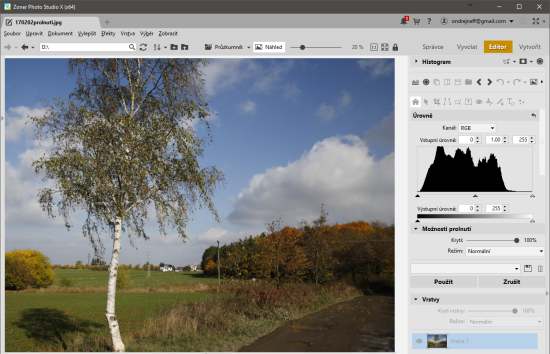
To co nás teď zajímá nejsou vrstvy (vidíme je ve spodní části pracovního panelu, starší verze ZPS je tam nemají), nás zajímá kapitolka Možnosti prolnutí:
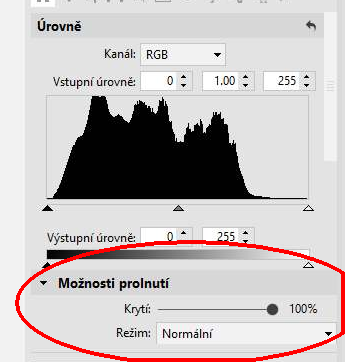
Pro pochopení logiky ZPS je třeba si uvědomit, že stačí si otevřít nástroj, jako jsou Úrovně, a vznikne pracovní vrstva. Je to jako kdyby na původním obrázku byl položený nový – je úplně stejný jako ten spodní, takže ho nevnímáme, ale je tam. Tyto dva obrázky, ten v pracovní vrstvě – a ten původní, mohou spolu reagovat a tomu se říká prolínání. ZPS X těch možností nabízí ne méně než dvaadvacet, včetně výchozího, tedy prolnutí Normální.
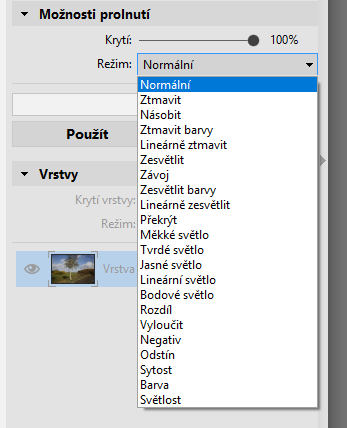
Mohu vás ujistit, že ne všechny jsou pro editaci fotografie nezbytné. Dnes se podíváme na tři, které ale velmi užitečné jsou. Vyznačil jsem je červeně:
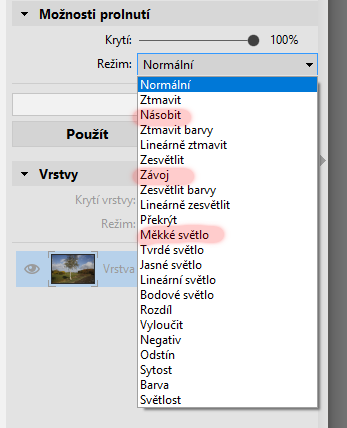
Prolnutí Násobit
Aplikací režimu Násobit se výrazně ztmaví obrázek. Editor jakoby sečetl (nebo vynásobil, ony ty pojmy stejně nemají přesný smysl) hodnoty na sobě ležících pixelů a výsledek je vždy tmavší:
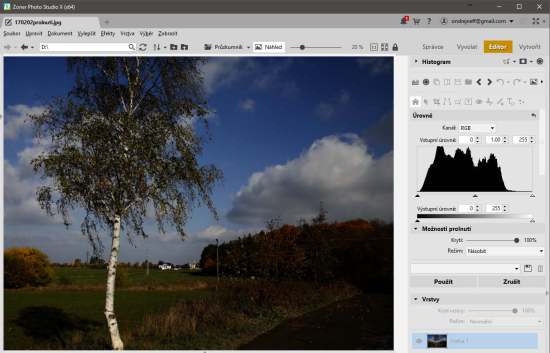
Ta pravá radost vznikne tak, že můžeme ovlivňovat krytí obou vrstev, té původní a té pracovní, vynásobené. Takhle to dopadne, když stáhnu krytí na 50%, ztmavený obraz zesvětlí, ale bude pořád ještě tmavší než ten původní:
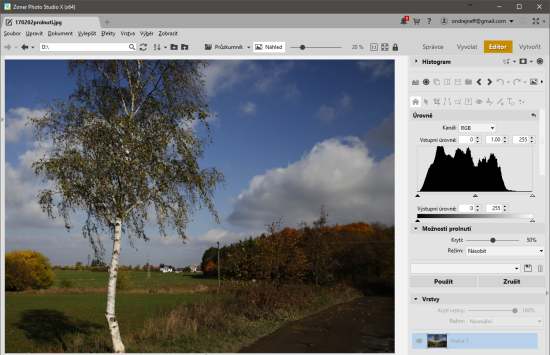
Plyne z toho poučení neboli sshrnutí: Násobením a nastavením krytí plynule ztmavujeme obraz.
Prolnutí Závoj
Aplikací režimu Závoj se výrazně zesvětlí obrázek. Editor jakoby odečetl hodnoty na sobě ležících pixelů a výsledek je vždy světlejší.
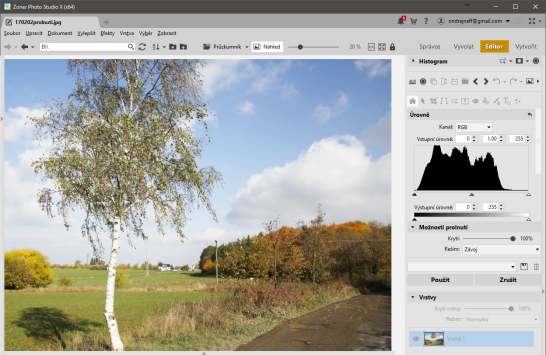
Samozřejmě že i teď můžeme libovolně nastavovat krytí pracovní vrstvy. Snižováním krytí ho v prolnutí Závoj… ano, ztmavujeme, ale i pak bude světlejší než ten původní.
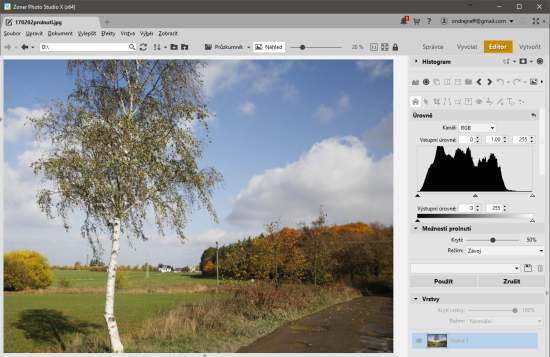
Pozorný čtenář si jistě všiml, že jsme zásadně měnili tmavost / světlost obrázku, ale histogram na kartě Úrovně se nehnul, zůstal absolutně jak byl! Vyzkoušejte si to, je to jednoduché a znám lidi, kteří zesvětlují / ztmavují fotky převážně tímto prolnutím.
Prolnutí Měkké světlo
On ten Photoshop má někdy nelogické názvosloví a ostatní to po něm převzali – také názvosloví Zoneru má původ v PS. Takže toto Měkké světlo nezměkčuje, jak bychom čekali, ale naopak zvyšuje kontrast. Funguje to tak, že odstíny jež jsou světlejší než je střední šedá ještě zesvětlí (jakoby závoj) a ty co jsou tmavší ztmavnou (jakoby násobení)- Výsledek je pak takový:
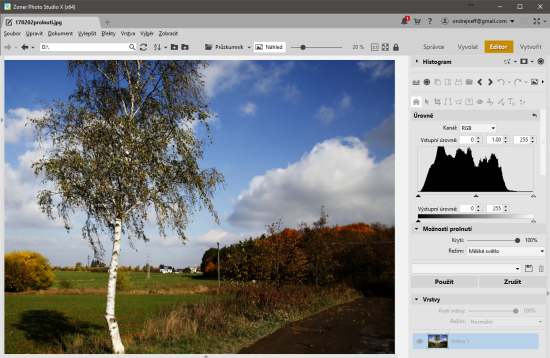
Opět vás upozorním na to, že se histogram v kartě Úrovně nehnul.
Připomínám, že tohle bude fungovat, buď když budete mít otevřený nějaký nástroj, jako jsou Úrovně nebo Expozice, Křivky, takřka cokoli – a pak nastavujete prolnutí. Ve verzi ZPS X musíte mít duplikovanou vrstvu a pak postupujete, jak jsem tu napsal.
Experimentování se meze nekladou – lze kombinovat rozmanité úpravy a filtry a ty pak násobit nebo závojovat podle libosti. Zkuste to a uvidíte, že se vám to zalíbí. Příští týden se podíváme na prolnutí Barva.







